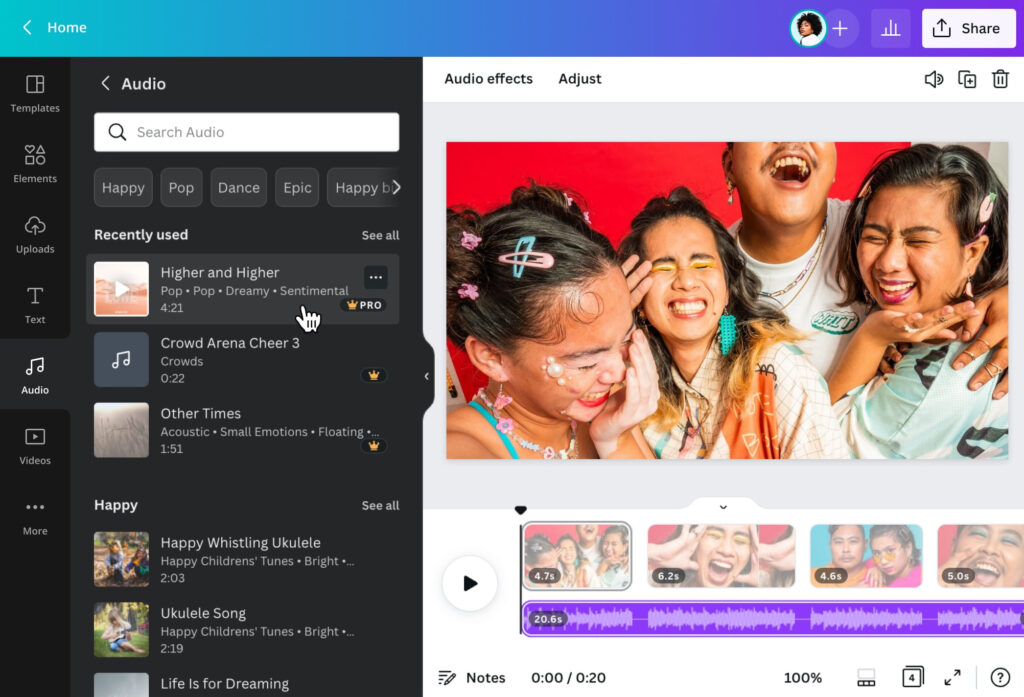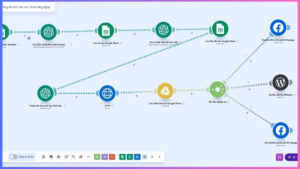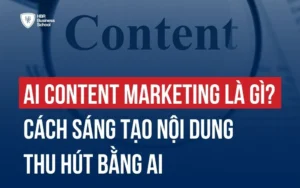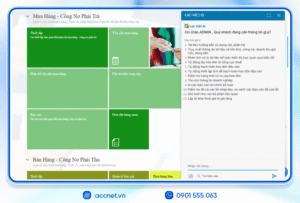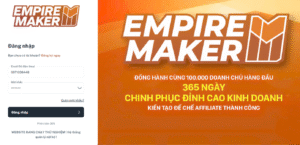Ghép nhạc vào video iOS là một trong những kỹ năng cần thiết cho những ai muốn tạo ra những sản phẩm video chất lượng cao, từ video cá nhân đến nội dung phục vụ cho công việc. Trong bài viết này, chúng ta sẽ khám phá cách thức thực hiện ghép nhạc vào video trên hệ điều hành iOS, cùng với những lời khuyên hữu ích để bạn có thể tạo ra những video đẹp mắt và chuyên nghiệp.
Tại sao ghép nhạc vào video lại quan trọng?

Khi làm video, âm nhạc đóng vai trò rất quan trọng trong việc tạo nên cảm xúc và sự thu hút cho người xem. Một bản nhạc hay có thể biến một video bình thường thành một tác phẩm nghệ thuật đầy sức sống. Dưới đây là một số lý do tại sao việc ghép nhạc vào video iOS lại quan trọng:
Tạo cảm xúc
Âm nhạc có thể gợi lên những cảm xúc mạnh mẽ từ người xem. Một bản nhạc phù hợp sẽ giúp người xem cảm nhận được thông điệp mà bạn muốn truyền tải qua video.
Tăng tính hấp dẫn
Video không chỉ đơn thuần là hình ảnh mà còn là sự kết hợp của âm thanh và hình ảnh. Việc thêm nhạc nền sẽ làm cho video trở nên sinh động và hấp dẫn hơn.
Tạo thương hiệu
Việc sử dụng âm nhạc đồng nhất trong các video của bạn có thể giúp xây dựng thương hiệu cá nhân hoặc doanh nghiệp của bạn. Người xem sẽ dễ dàng nhận diện và nhớ tới thương hiệu của bạn hơn.
Giúp ghi nhớ thông tin
Âm nhạc có thể giúp người xem dễ dàng ghi nhớ nội dung của video hơn. Những thông điệp kết hợp với âm thanh sẽ được lưu giữ lâu hơn trong tâm trí họ.
Cách thực hiện ghép nhạc vào video iOS

Để ghép nhạc vào video trên iOS, bạn có thể sử dụng nhiều ứng dụng khác nhau như iMovie, InShot, hoặc KineMaster. Dưới đây là hướng dẫn chi tiết về cách sử dụng ứng dụng iMovie – một trong những ứng dụng phổ biến và dễ sử dụng nhất.
Tải và cài đặt iMovie
Trước hết, bạn cần tải ứng dụng iMovie từ App Store. Sau khi cài đặt xong, hãy mở ứng dụng và thực hiện các bước sau:
- Tạo một dự án mới: Nhấn vào nút “+” để bắt đầu một dự án mới.
- Chọn Video: Chọn video mà bạn muốn chỉnh sửa từ thư viện ảnh của bạn.
Thêm nhạc vào video
Sau khi đã chọn video, bạn có thể thêm nhạc vào nó bằng cách thực hiện các bước sau:
- Nhấn vào biểu tượng “Âm thanh”: Biểu tượng này thường nằm ở phía dưới màn hình.
- Chọn nguồn nhạc: Bạn có thể chọn từ các bài hát có sẵn trong thư viện âm nhạc của iMovie hoặc từ thư viện nhạc của điện thoại.
- Cắt và điều chỉnh âm thanh: Đảm bảo rằng âm thanh được căn chỉnh với video một cách hài hòa. Bạn có thể điều chỉnh độ dài của âm thanh bằng cách kéo dài hoặc rút ngắn clip âm thanh.
Xuất video
Cuối cùng, sau khi hoàn tất việc ghép nhạc và chỉnh sửa video, hãy xuất video ra để chia sẻ với mọi người:
- Nhấn vào nút “Chia sẻ”: Nút này thường nằm ở góc trên bên phải.
- Chọn định dạng xuất: Bạn có thể chọn chất lượng video mà bạn muốn xuất.
- Lưu video: Chọn “Lưu video” để lưu vào thư viện của bạn hoặc chia sẻ trực tiếp lên mạng xã hội.
Các lời khuyên của bạn ghép nhạc vào video iOS
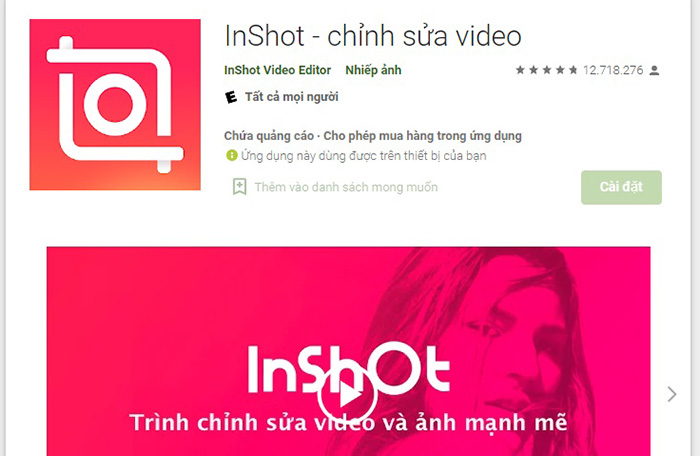
Khi thực hiện ghép nhạc vào video iOS, có một số mẹo mà bạn nên lưu ý để nâng cao chất lượng video của mình.
Lựa chọn nhạc phù hợp
Nhạc nền phải phù hợp với nội dung và bối cảnh của video. Nếu video của bạn mang tính chất vui tươi, hãy chọn một bản nhạc sôi động. Ngược lại, nếu video nghiêm túc hơn, hãy chọn nhạc nền nhẹ nhàng.
Điều chỉnh âm lượng
Một yếu tố quan trọng không kém đó là điều chỉnh âm lượng giữa nhạc và giọng nói (nếu có). Đảm bảo rằng âm nhạc không át đi âm thanh quan trọng trong video.
Kiểm tra trước khi xuất
Trước khi xuất video, hãy kiểm tra lại toàn bộ video một lần nữa. Đảm bảo rằng âm thanh và hình ảnh đồng bộ và không có lỗi nào xảy ra.
Sử dụng nhạc bản quyền miễn phí
Nếu bạn dự định đăng tải video lên các nền tảng như YouTube, hãy chắc chắn rằng bạn sử dụng nhạc bản quyền miễn phí hoặc có giấy phép thích hợp để tránh vi phạm bản quyền.
FAQs
Ghép nhạc vào video có tốn phí không?
Hầu hết các ứng dụng như iMovie đều miễn phí, nhưng có một số ứng dụng yêu cầu trả phí để sử dụng các tính năng nâng cao.
Có thể sử dụng nhạc từ đâu?
Bạn có thể sử dụng nhạc từ thư viện âm nhạc sẵn có trong ứng dụng hoặc tải nhạc từ các trang web cung cấp nhạc miễn phí.
Làm thế nào để đảm bảo bản nhạc không bị lỗi bản quyền?
Sử dụng nhạc từ các nguồn như YouTube Audio Library hoặc các trang web cung cấp nhạc miễn phí để tránh vi phạm bản quyền.
Có cần phải biết về chỉnh sửa video để ghép nhạc không?
Không, bạn không cần phải là chuyên gia chỉnh sửa video để có thể ghép nhạc vào video. Các ứng dụng hiện nay đều rất dễ sử dụng và có hướng dẫn cụ thể.
Thời gian để ghép nhạc vào video là bao lâu?
Thời gian ghép nhạc tùy thuộc vào độ phức tạp của video và kỹ năng của bạn. Nhưng thông thường, quá trình này có thể mất từ 10 phút đến vài giờ.
Kết luận
Việc ghép nhạc vào video iOS không chỉ là một kỹ năng thú vị mà còn là một phương tiện hữu ích để tạo ra những sản phẩm nghệ thuật độc đáo. Bằng cách nắm vững các bước cơ bản và áp dụng những mẹo nhỏ, bạn có thể tạo ra những video ấn tượng, góp phần lan tỏa thông điệp của mình đến với người xem một cách hiệu quả nhất.